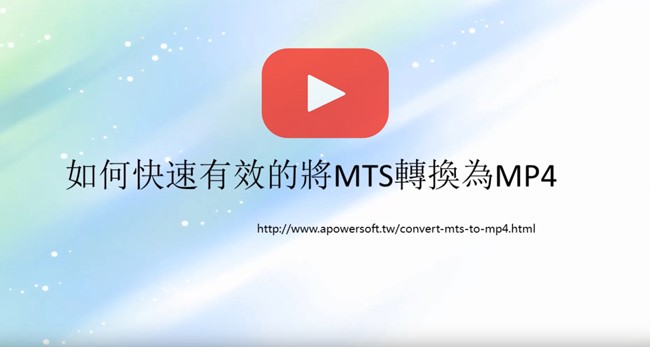
4種通用工具幫助你實現MTS轉MP4
1、最簡單的MTS影片播放方法
有一種既簡單又可輕鬆實現MTS轉MP4的工具,那就是Apowersoft免費線上影音轉換。這是一款免費的線上工具,無需註冊和付費就能使用。你還可以用它同時轉換多個你想要轉換的影片,但美中不足的是,這些影片全部完成轉換需要比較長的時間。此外,我們還可以在轉換之前對這個MTS檔進行編輯,讓它變得更完美。比如,我們可以切掉不需要的影片片段或者在影片裡添加特效等。想知道怎樣使用它實現MTS轉MP4,請看下面的詳細介紹:
- 首先,開啟免費線上影音轉換的網頁,點擊「點此導入文件」按鈕,選擇MTS檔然後點擊「開啟」並導入該檔案至工具中。
- 對影片或者聲音進行一些你需要的設置。在我們繼續進行其他高級設置之前,選擇MP4作為輸出影片格式。
- 完成上述步驟後,你可以對影片進行一些諸如修剪、調整特效、增加浮水印等的高級設置。
- 點擊「轉換」鍵開始轉換。轉換完成後MP4檔將會自動儲存至你的電腦。
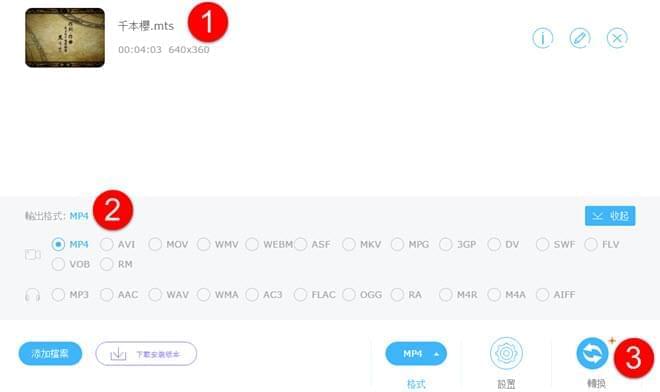
2、專業的MTS影片播放方法
除了使用線上工具以外,我們還可以使用影片轉換王去將MTS轉換為MP4。根據要求安裝該程式,此後它將成為你電腦中一個獨立的影片轉換應用程式。它也可以實現同時轉換多個影片,但它在耗時上更短。下面將為你介紹如何使用這個工具將MTS轉換到MP4。
1. 下載並安裝
你可以點擊下方綠色按鈕,下載並安裝該軟體至你的電腦。
2. 啟動程式並導入檔案
安裝結束後,啟動該程式並點擊「添加檔案」按鈕導入MTS檔至轉換器。
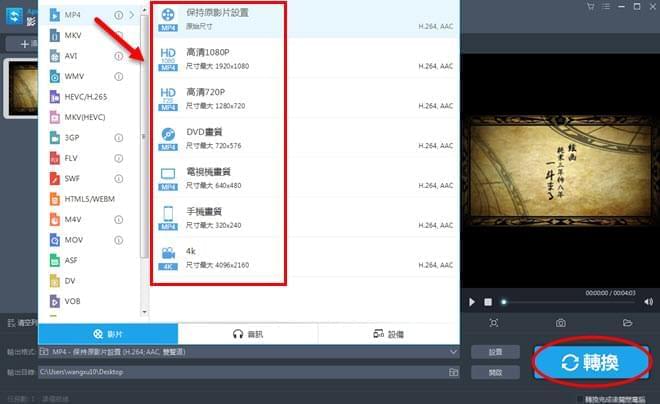
3. 選擇輸出格式
點擊側面的下拉箭頭,選擇轉為「MP4」。然後你可以選擇你想轉出的影片的畫質(保持源影片設置,1080p、720p、DVD畫質、手機畫質、電視機畫質)。
4. 開始轉換
點擊「轉換」按鈕,開始MTS轉換至MP4。這個MP4檔將會在轉換完成後保存至你的電腦。
除了轉換檔,這個桌面端工具還擁有一個內置影片編輯器,可以説明我們完成對影片進行諸如裁剪,為影片加特效,添加浮水印甚至是給影片添加標題字幕等編輯工作,同時,它還可以實現多個影片和成為一個影片。此外,這個工具還可以在你的需求下對音訊格式進行轉換。
3、可選的MTS影片播放方法
VLC,一個眾所周知的多媒體播放機,它也可以被當做MTS轉MP4轉換器來使用。但是相比上述兩個工具,VLC可能將被當做最後的選擇,因為它不是一個專業的影片轉換器。然而我們仍可在萬不得已的時候選擇使用它。
- 開啟VLC播放機,按住「Ctrl+R」然後轉換提示對話方塊將彈出來。
- 點擊「File」下方的「Add」按鈕然後將MTS檔從你的電腦添加至軟體。
- 當檔案添加至VLC播放機之後,點擊「Convert/Save」按鈕。
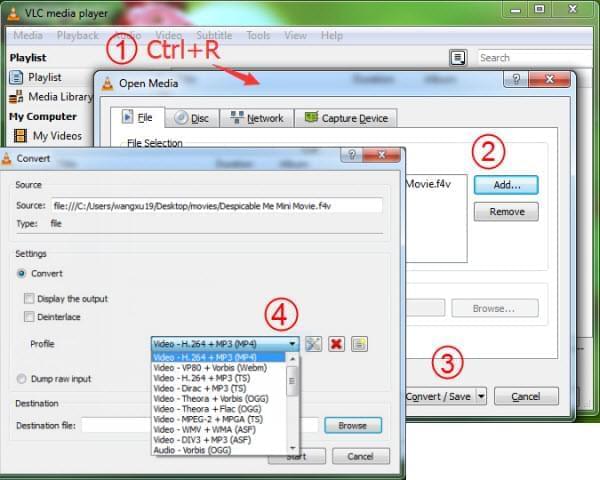
- 在側面的下拉檔案功能表中選擇「MP4」
- 選擇檔案輸出位置然後點擊「Start」按鈕開始轉換。
等待一段時間,該檔將會很快結束轉換。它的轉換速度是非常快的,不過經常會出現死機的情況。
4、透過桌機應用軟體的轉檔方法 (Windows, macOS)
Movavi Video Converter 是一款強大的多功能轉檔工具,專為高效轉換影片格式而設計。它不僅可快速地將 MTS 轉檔為 MP4,還支援眾多主流多媒體格式。本轉檔工具提供超簡單操作步驟,讓用戶迅速完成批次轉換處理。無論你是壓縮影片、透過AI Upscaling提升畫質,還是進行格式轉換,Movavi Video Converter都能讓你輕鬆獲得最佳效果!
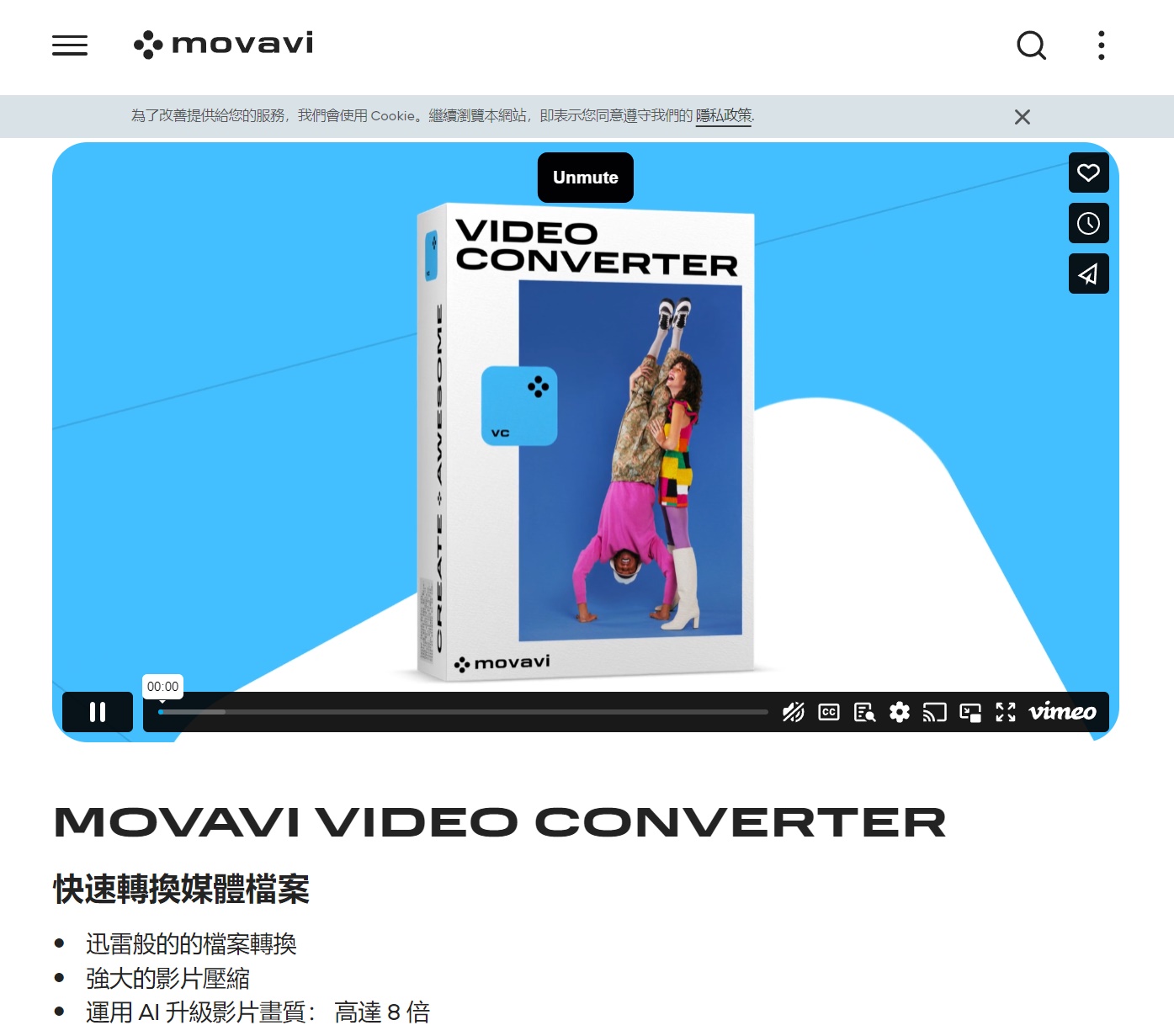
以下是使用 Movavi Video Converter 將 MTS 轉換為 MP4 的步驟:
● 下載並安裝 Movavi Video Converter。
● 添加 MTS 檔案。請啟動軟體,點擊「加入媒體」選「加入影片」,再匯入欲轉換的來源 MTS 檔案。亦可透過拖放操作。
● 選擇 MP4 格式。在介面下方的「影片」分頁中,選擇 MP4 作為輸出格式。再設定一種喜愛的解析度。
● 開始轉換。點擊「轉換」按鈕,Movavi Video Converter會快速將你的 MTS 影片轉換為 MP4,並儲存在預設目錄內。
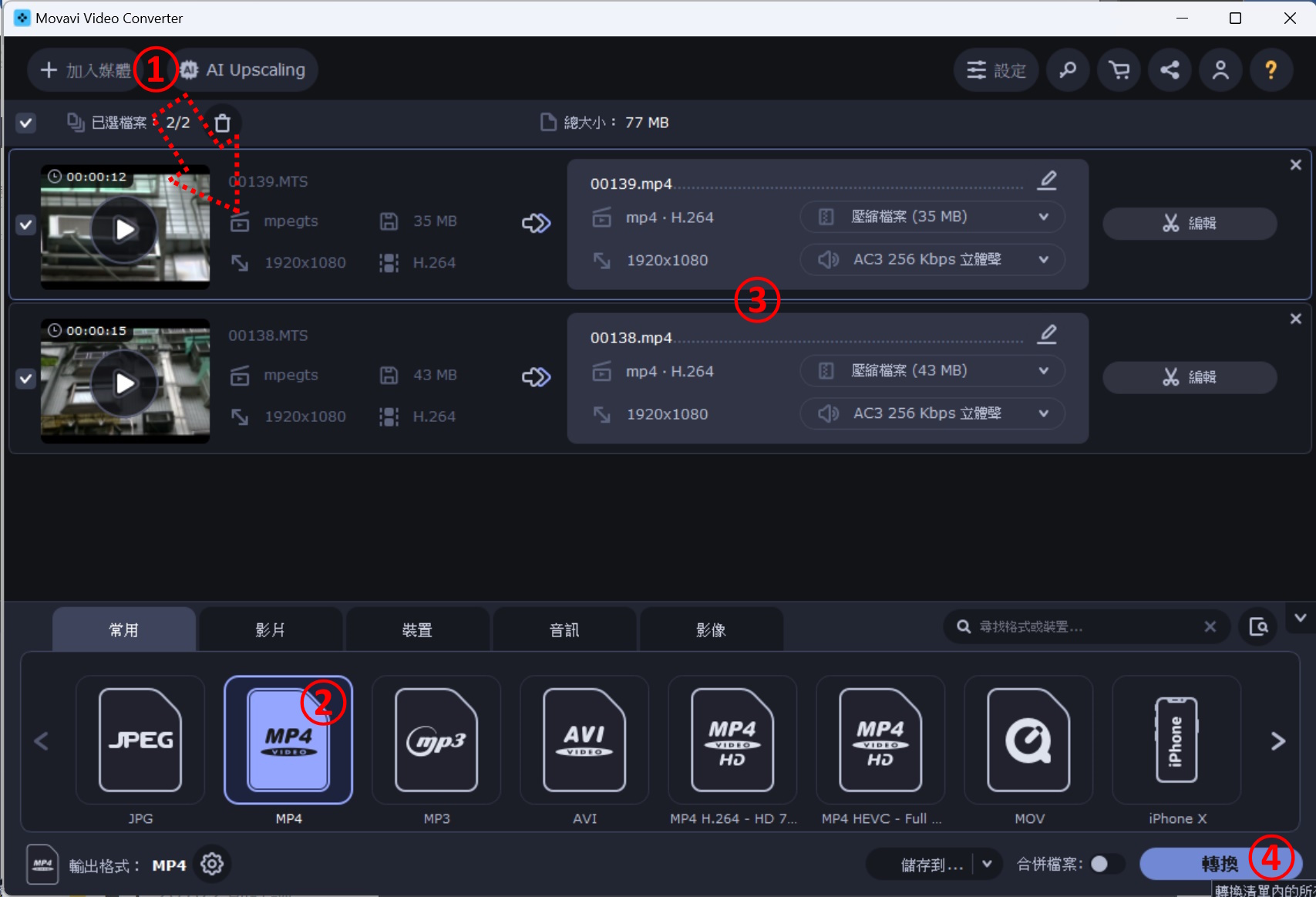
結論
縱觀上文中推薦的幾款軟體,我們可以確定的是,通過它們的自身功能特性,他們都是可以完成轉換任務的。如果你不想安裝一些軟體在你的電腦中,也許你可以使用Apowersoft免費線上影音轉換。如果你早就將VLC安裝在你的電腦中了,你也可以利用它的轉換功能,儘管它不是一款專業的影片轉換軟體。然而,如果你想擁有一款充滿了各種強大功能且轉換精確,速度一流的轉換軟體時,無疑,影片轉換王是你最好的選擇。



我要評論